- Учителю
- : Бағандар. Беттің параметрі.Аймақ .Құжатты алдын ала қарау. Құжатты баспадан шығару
: Бағандар. Беттің параметрі.Аймақ .Құжатты алдын ала қарау. Құжатты баспадан шығару
Күні:26.01.2015
Сынып: 6 «б»
Сабақтың тақырыбы: Бағандар. Беттің параметрі.Аймақ .Құжатты алдын ала қарау.
Құжатты баспадан шығару
Сабақтың мақсаты:
Білімділік: оқушыларға Бағандар. Беттің параметрі.Аймақ .Құжатты алдын ала қарау.
Құжатты баспадан шығару үйрету
Дамытушылық:оқушыларды MS Word бағдарламасымен жұмыс жасауға дағдылан-
дыру, шығармашылық қабілеттерін дамыту
Тәрбиелік:оқушыларды ұқыптылыққа, жауапкершілікке тәрбиелеу
Сабақтың түрі: дәстүрлі
Сабақтың әдісі: түсіндірмелі баяндау, әңгіме түрінде.
Сабақтың типі: жаңа сабақ
Сабақтың көрнекілігі: кітап, компьютер, слайд шоу, тақта
Сабақтың барысы:
-
Ұйымдастыру кезеңі
Оқушылармен сәлемдесу. Сабақтың тақырыбын, мақсатын, міндеттерін айту
ІІ. Үй тапсырмасын тексеру:
Сәйкестендіру тесті:
Жауабы:
1 - С
2 - Е
3 - Ғ
4 - В
5 - G
6 - D
7 -А
ІІІ Жаңа сабақ
Мәтінді бағандарға бөлу - сөздік, өлеңдер
жазғанда қолдануға болады. Мәтінді бағаналарға бөлу үшін алдын ала
тұтас құжатты немесе оның кез келген бөлігін белгілеп аламыз.
Разметка страницы (Бетбелгі) режиміне көшеміз. Саймандар тақтасында
орналасқан ![]()
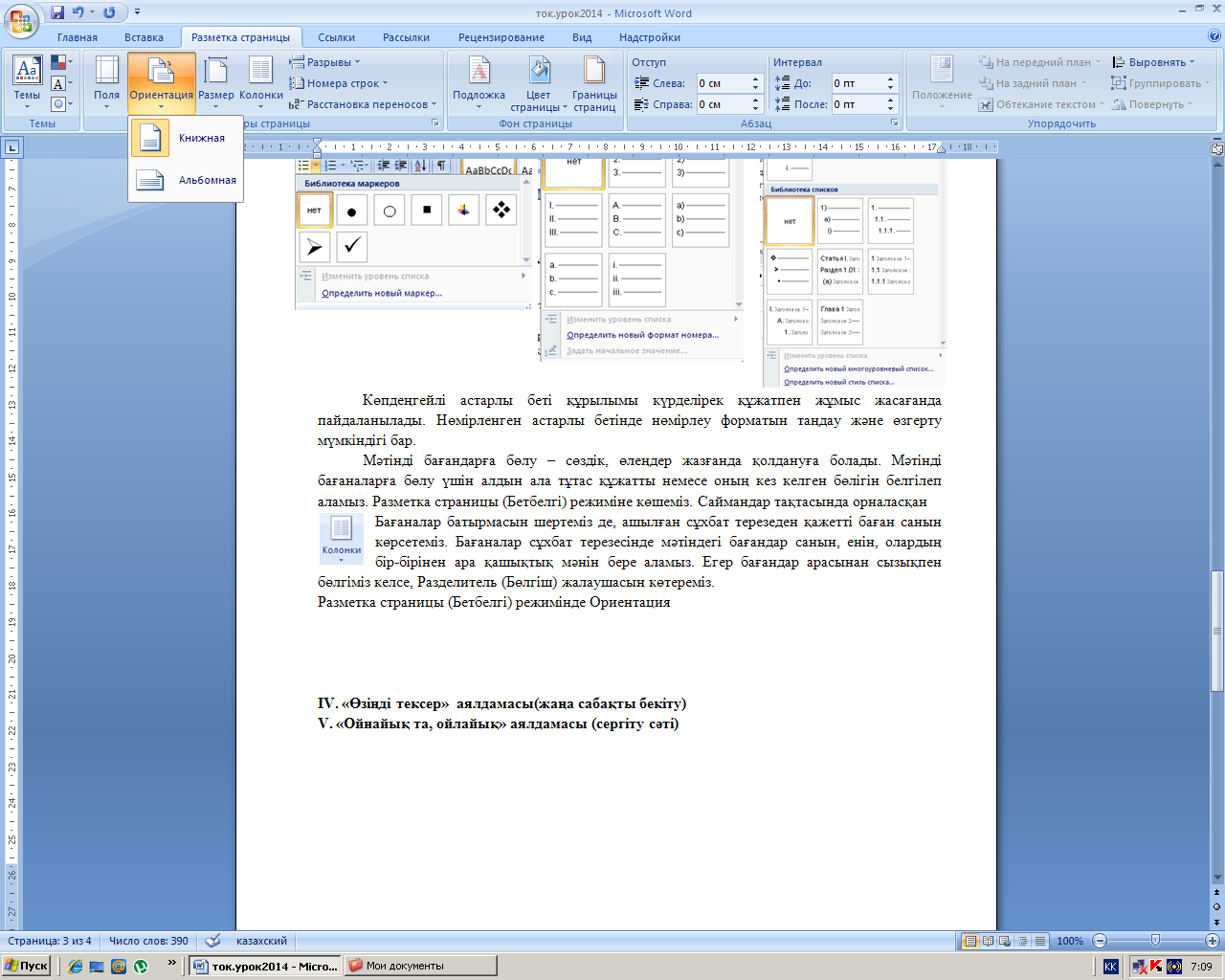 Бағаналар
батырмасын шертеміз де, ашылған сұхбат терезеден қажетті баған
санын көрсетеміз. Бағаналар сұхбат терезесінде мәтіндегі бағандар
санын, енін, олардың бір-бірінен ара қашықтық мәнін бере аламыз.
Егер бағандар арасынан сызықпен бөлгіміз келсе, Разделитель
(Бөлгіш) жалаушасын көтереміз.
Бағаналар
батырмасын шертеміз де, ашылған сұхбат терезеден қажетті баған
санын көрсетеміз. Бағаналар сұхбат терезесінде мәтіндегі бағандар
санын, енін, олардың бір-бірінен ара қашықтық мәнін бере аламыз.
Егер бағандар арасынан сызықпен бөлгіміз келсе, Разделитель
(Бөлгіш) жалаушасын көтереміз.
Разметка страницы (Бетбелгі) режимінде Ориентация (Бағдарлау) батырмасын шерту арқылы қағаз бетінің кітаптық немесе альбомдық түрін таңдауға болады.
Мәтіннің беттерін және абзацтарын рәсімдеу кезінде өрнектеу, түсін өзгерту т.б. түрлі әдістер қолданылады. Бұл жағдайда абзацты белгілеп, Разметка страницы - Границы страниц командасын таңдау керек. Экранда Границы и заливка (Шекаралар және құю) сұхбат терезесі ашылады. Граница (Шекера) астарлы бетінде мәтінді жиек, көлеңке, көлемді, басқа жиектемелердің бірін және сызықтың түрін, түсін, енін таңдай отырып, оның үлгісінен көріп, қажет емес шекараны үлгіде немесе сәйкес батырмада шерту арқылы іске қосып, немесе қайта алып тастау әрекеттерін орындап болған соң, ОК батырмасын шертеміз. Страница (Бет) астарлы бетінде дәл осы әрекеттерді орындауға және бір немесе бірнеше бетті Рисунок (Сурет) батырмасын шерткенде шығатын тізімнен таңдап алынған суретпен жиек қойып қоршау мүмкіндігі бар. Заливка (Бояу) астарлы бетінде мәтіннің белгіленген аймағына бояу параметрлерін бергеннен кейін ОК батырмасын шерткенде, таңдаған түске боялады.
IV. Жаңа сабақты бекіту
Үлестірмелі карточкалармен жұмыс
1-тапсырма
Құжатты баспадан шығаруға дайындау
1. MS Word редакторын іске қосу
2. Үлгі бойынша туристік саяхатқа шақыру қағазындайындау.
-
Шақыру қағазы-өлшемі 16
-
Қадірлі дос!-өлшемі 20
-
Шақыру қағазының мәтіні-өлшемі 16
-
Соңғы жолы -өлшемі 20
3. Құрылған құжатты өзіңнің бумаңа Шақыру.досх атауымен сақта (файл/сохранить как...).
4. Беттің параметрін орнат:
-
Жоғарғы жиегі-2,5 см
-
Төменгі жағы-3 см
-
Сол жағы 2 см
-
Оң жағы 2,5 см
5. Құжатты алдын ала қарауды орында. Мұғалімге жасаған жұмысыңның нәтижесін көрсет.
6. Шақыру құжатына енген өзгерісті өзіңнің бумаңа сақта.
7. MS Word программасының жұмысын аяқта
2-тапсырма
Электрондық оқулықпен жұмыс
V. «Ойнайық та, ойлайық» (сергіту сәті)
Экраннан бірдей екі сурет көрсетіледі. Оқушылар екі суреттің бір-бірінен 10 айырмашылығын табулары керек.

</
VІ. Сабақты қорытындылау
Үйге тапсырма беру
Оқушыларды бағалау